Parhaat tavat liittyä ASF-tiedostoihin offline-tilassa ja verkossa tietokoneellasi
ASF-tiedostot tai Advanced System Format ovat tiedostosäiliömuotoja Windows Media -videopohjaiselle sisällölle. Ne on luotu ensisijaisesti synkronoitujen mediavirtojen tallentamiseen ja jakamiseen verkkojen kautta. ASF-tiedostot sisältävät myös useita äänivirtoja, joita käytetään monikanavaiseen ääneen. Lisäksi se tukee tehokasta toistoa eri mediapalvelimista, HTTP-palvelimista ja paikallisista tallennuslaitteista. Ja koska ASF-tiedostoja käytetään laajasti Internetissä, monet ihmiset etsivät tapaa yhdistää ASF-tiedostonsa videokokoelman tekemiseksi. Joten tässä artikkelissa autamme sinua oppimaan kuinka liitä ASF-tiedostoja nopeasti.

Osa 1. 2 ASF-tiedostojen yhdistämismenetelmät Windowsissa tai Macissa
Jos sinulla on oikeat videon yhdistämistyökalut, ASF-tiedostojen yhdistäminen Windows- tai Mac-laitteellasi ei ole vaikeaa. Mutta jos sinulla on ongelmia käytettävän työkalun kanssa, autamme sinua. Onneksi meillä on tehokkaimmat offline-työkalut, joiden avulla voit yhdistää ASF-tiedostoja helposti Windowsissa tai Macissa. Lue alta oppiaksesi miten.
1. Tipard Video Converter Ultimate
Tipard Video Converter Ultimate on yksi tunnetuimmista videoiden yhdistämistyökaluista, jotka voit ladata Windowsille ja Macille. Tämä offline-tilassa on tunnettu kattavasta videonmuokkaustyökalustaan, joita voit käyttää. Siinä on myös videon yhdistäminen, videomuunnin, videoleikkuri ja paljon muuta Toolboxista. Monet videoeditorit suosivat tätä työkalua, koska sillä on suoraviivainen käyttöliittymä. Lisäksi se tukee monia tiedostomuotoja, kuten ASF, MP4, MKV, AVI, WMV, VOB, M4V ja 500+ muuta. Ja jos etsit videofuusiota, joka voi yhdistää kaksi tai useampia videoita, tämä työkalu on mitä etsit. Se myös vie korkealaatuisia videoita. Jos olet kiinnostunut käyttämään tätä työkalua, lue alla olevat vaiheet.
Kuinka yhdistää useita ASF-videotiedostoja Tipard Video Converter Ultimate -sovelluksella:
Vaihe 1Lataa ensin ohjelmistosovellus napsauttamalla Lataa alla olevaa painiketta Windowsille tai Macille. Seuraa asennusprosessia ja suorita se sitten tietokoneellasi.
Vaihe 2Siirry sitten pääliittymässä kohtaan Toolbox paneeli ja napsauta Videon sulautuminen ominaisuus.
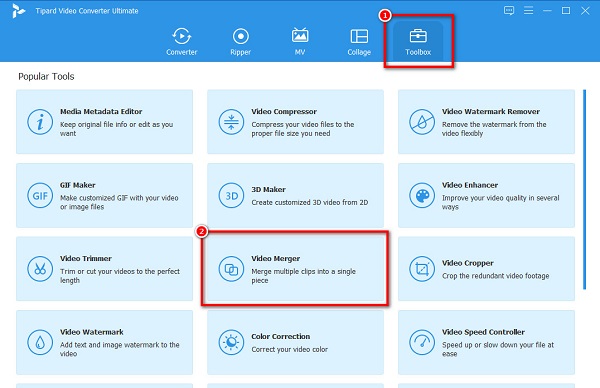
Vaihe 3Napsauta sitten painiketta + allekirjoituspainike ladataksesi ensimmäisen ASF-videosi. Voit myös vedä pudota videosi + kylttilaatikko.
Vaihe 4Kun ensimmäinen ASF-tiedostosi on ladattu, näet videosi esikatselun. Yhdistä toinen video napsauttamalla + allekirjoituspainike ensimmäisen videon vieressä.
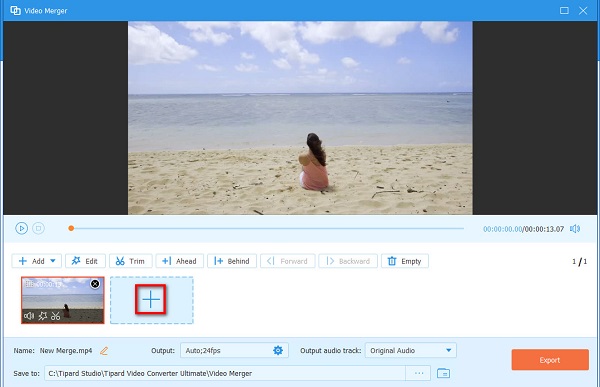
Vaihe 5Kun videosi on yhdistetty, voit muokata tai järjestää niitä uudelleen Aikajana. Ja kun olet valmis, napsauta Vie -painiketta tallentaaksesi videosi laitteellesi.
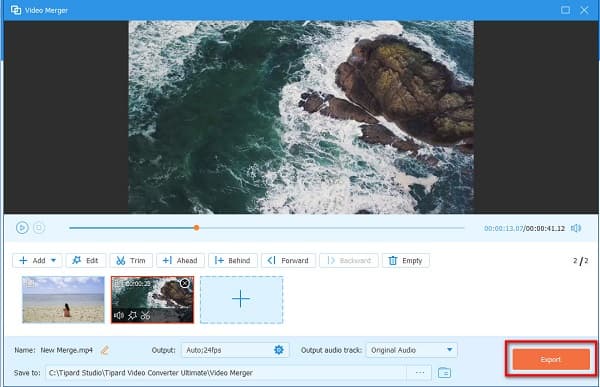
Muutaman sekunnin kuluttua videosi tallennetaan laitteellesi. Ja voila! näiden helppojen vaiheiden avulla voit yhdistää useita ASF-videoita yhdeksi.
Gihosoft ilmainen videoeditori
Toinen kokeilemisen arvoinen offline-videofuusio on Gihosoft ilmainen videoeditori. Gihosoft Free Video Editor on videonmuokkausohjelmisto, jota voit käyttää Windowsissa ja Macissa. Siinä on myös ominaisuus, jolla voit yhdistää ASF-tiedostoja yhdeksi. Lisäksi se on käyttäjäystävällinen työkalu, koska siinä on helppokäyttöinen ohjelmistokäyttöliittymä. Se tukee yleisimpiä tiedostomuotoja, kuten ASF, MP4, AVI, MKV jne. Siinä on kuitenkin vain rajoitettuja muokkausominaisuuksia, joita voit käyttää videon parantamiseen. Siitä huolimatta monet ihmiset käyttävät edelleen tätä työkalua videoiden yhdistämiseen.
Kuinka lisätä useita ASF-videoita Gihosoft Free Video Editorilla:
Vaihe 1Lataa Gihosoft ilmainen videoeditori laitteellasi ja avaa sitten sovellus.
Vaihe 2Valitse Lisää tiedostoja -painiketta pääkäyttöliittymässä ladataksesi ensimmäisen videosi.
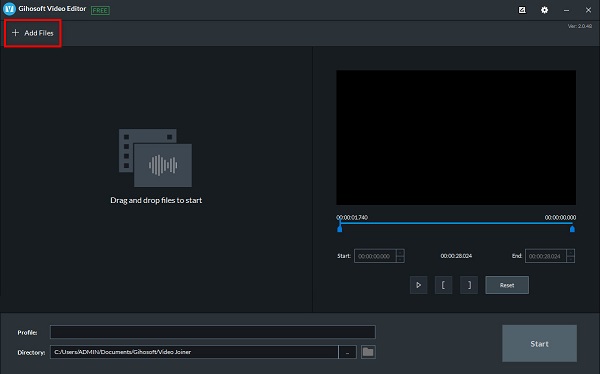
Vaihe 3Napsauta sitten painiketta Lisää tiedostoja -painiketta uudelleen ladataksesi toisen videon, jonka haluat yhdistää.
Vaihe 4Näet, että sovellus yhdistää videosi automaattisesti. Voit myös viimeistellä tuloksesi katsomalla sen esikatselussa.
Vaihe 5Kun olet tyytyväinen videoosi, napsauta Liity -painiketta käyttöliittymän oikeassa alakulmassa. Napsauta tätä saadaksesi lisätietoja liittyä WebM-tiedostoihin.
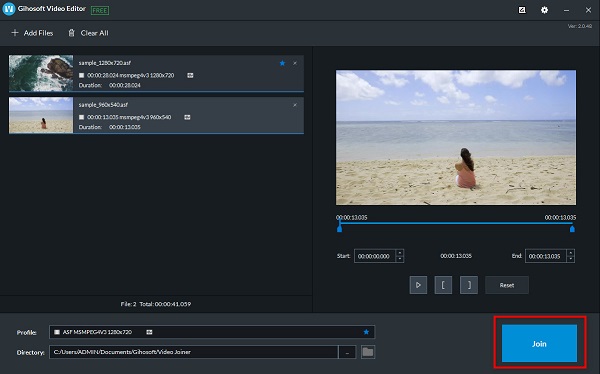
Osa 2. Kuinka lisätä useita ASF-videoita yhdessä verkossa
Jos et halua ladata mitään ohjelmistoa laitteellesi, paras ratkaisu on käyttää online-videofuusiointia. Onneksi tunnemme joitain eniten käytetyistä online-työkaluista, joiden avulla voit yhdistää ASF-videoita helposti. Ilman pitkiä puheita tässä on kolme loistavaa ASF-videoliitosta verkossa.
Online Converter.com
Online Converter.com on online-videomuunnin. Mutta monet käyttäjät eivät tiedä, että siinä on myös videon yhdistämisominaisuus. Se voi yhdistää videoleikkeitä ASF-, AVI-, MP4-, 3GP-, MKV-, WMV- ja FLV-tiedostomuotoihin. Lisäksi voit käyttää tätä työkalua kaikilla verkkoselaimilla, kuten Google, Firefox ja Safari. Tämän työkalun haittapuoli on, että siinä on vaikeakäyttöinen käyttöliittymä.
ASF-tiedostojen yhdistäminen Online Converter.comissa:
Vaihe 1Avaa selain ja etsi Online Converter.com-video merger. Napsauta sitten pääliittymässä ensimmäistä Valitse Tiedostot painiketta.
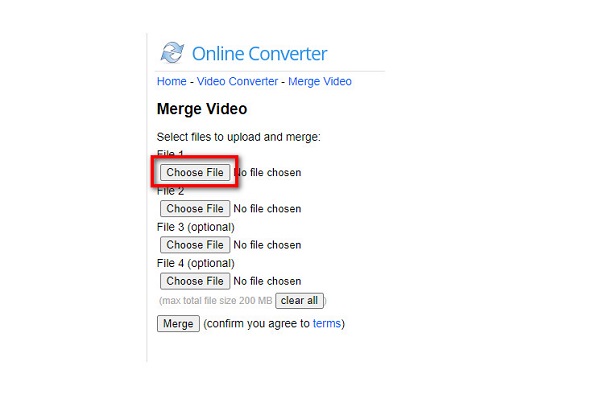
Vaihe 2Yhdistä toinen video napsauttamalla toista Valitse Tiedostot painiketta.
Vaihe 3Viimeiseksi napsauta mennä -painiketta, kun olet ladannut kaikki videot, jotka haluat yhdistää.
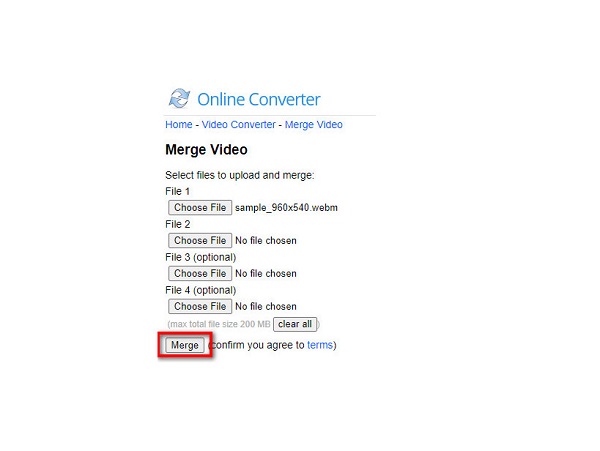
123 sovellusta - Videon yhdistäminen
123-sovellukset - Videon sulautuminen on myös yksi eniten käytetyistä online-videoiden yhdistämisistä, joita voit käyttää lähes kaikilla verkkoselaimilla. Se on aloittelijaystävällinen työkalu, koska siinä on intuitiivinen käyttöliittymä. Lisäksi se tukee monia tiedostomuotoja, kuten ASF, AVI, MP4, MKV, MOV ja paljon muuta. Sinun ei myöskään tarvitse olla huolissasi tiedostosi turvallisuudesta, koska tämä online-työkalu on turvallinen ja ilmainen käyttää. Se on kuitenkin Internet-riippuvainen työkalu, mikä tarkoittaa, että saatat joskus kokea hidasta latausprosessia.
Videoiden yhdistäminen 123 Appsin avulla - Videon yhdistäminen:
Vaihe 1Tee haku selaimessasi 123 sovellusta - Videon yhdistäminen. osoita Valitse Tiedostot -painiketta pääliittymässä ladataksesi ASF-videosi.
Vaihe 2Napsauta sitten painiketta Lisää -painiketta käyttöliittymän alla lisätäksesi toisen videon yhdistettäväksi.
Vaihe 3Napsauta lopuksi painiketta Säästä -painiketta tallentaaksesi yhdistetyn tulosteen.
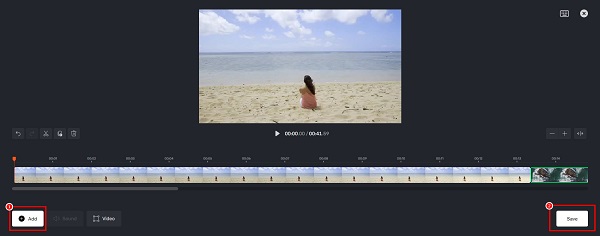
Osa 3. Usein kysyttyä ASF-tiedostojen yhdistämisestä
Voinko yhdistää ASF-tiedostoja VLC-mediasoittimella?
Joo. VLC-mediasoitin, Windows-laitteiden tavallinen mediasoitin, sisältää videoiden yhdistämisominaisuuden. Voit helposti yhdistää ASF-tiedostoja tällä ilmaisella työkalulla.
Mikä ohjelma avaa ASF-tiedostot?
Voit avata ASF-tiedostoja Microsoft Movies & TV:ssä tai Windows Media Playerissa Windowsissa. Voit avata ASF-tiedostoja VLC-mediasoittimella macOS:ssä ja Linuxissa.
Voinko muuntaa ASF-tiedostoja MPF-tiedostomuotoon?
Onneksi voit muuntaa ASF-tiedostoja MP4-tiedostomuotoon käyttämällä videomuunninta. Voit käyttää helposti Tipard Video Converter Ultimate muuntaa ASF-tiedostoja MP4-muotoon.
Yhteenveto
Jos haluat liitä ASF-tiedostoja, monet työkalut voivat auttaa sinua tässä. Yllä on suosituimmat videoyhdistykset, joilla voit liittyä ASF-tiedostoihin. Verkkotyökalut tarjoavat varmasti mukavuutta monille käyttäjille. Mutta pitkällä aikavälillä on parasta käyttää offline-videofuusiota. Vaikka yllä mainituilla sovelluksilla on tarjolla erilaisia ominaisuuksia, Tipard Video Converter Ultimate. on paras niistä. Lataa se nyt ja koe sen tarjoamat upeat ominaisuudet.







